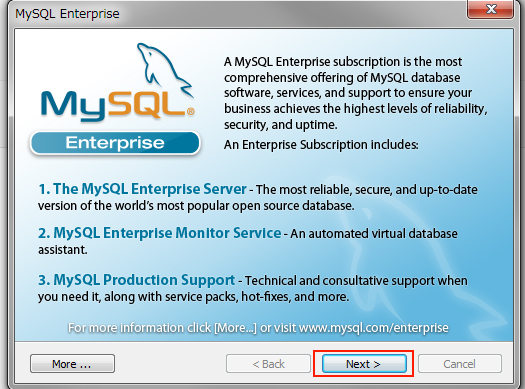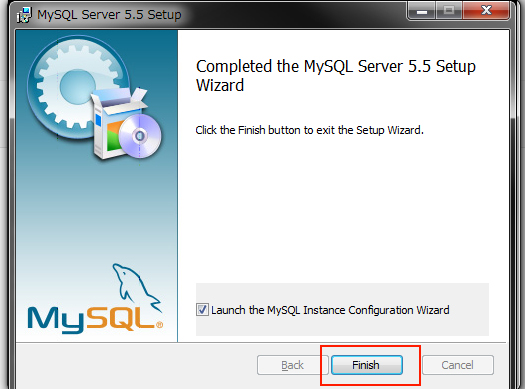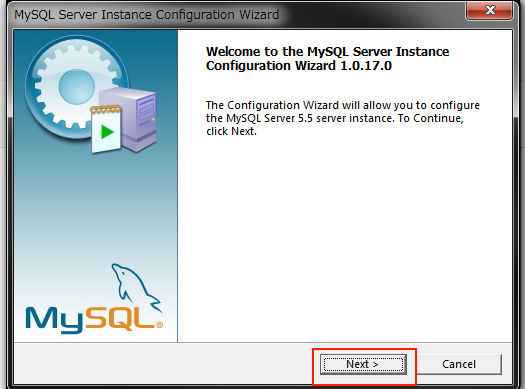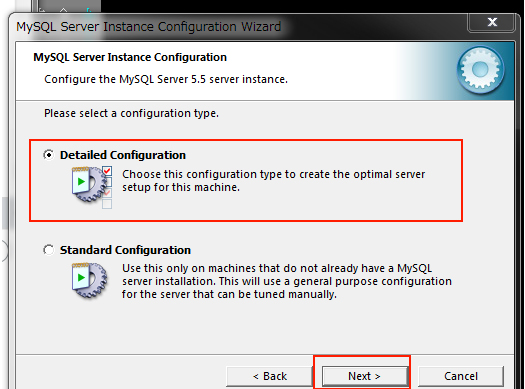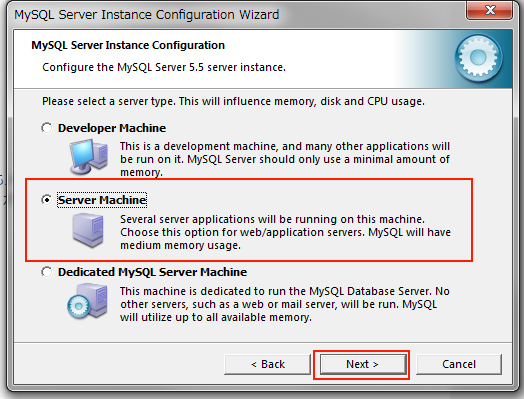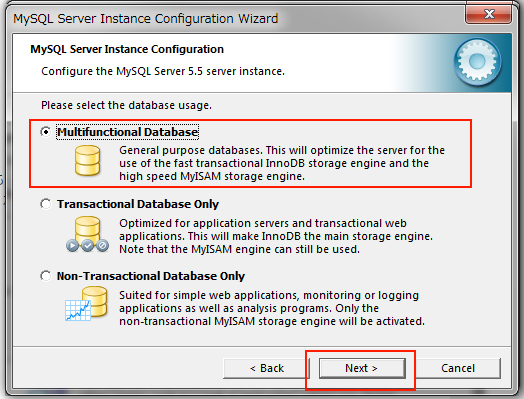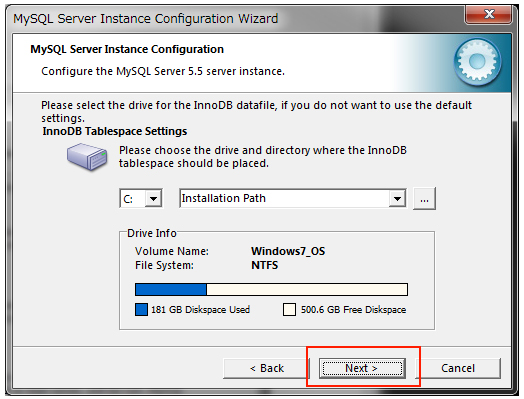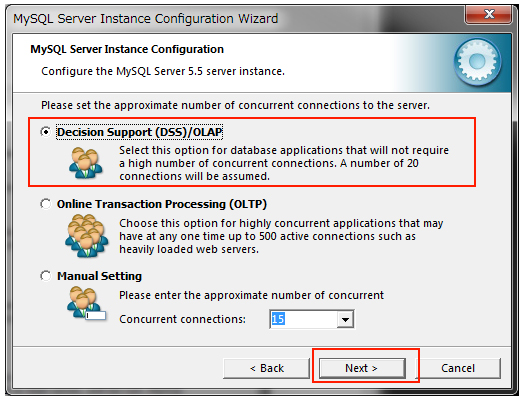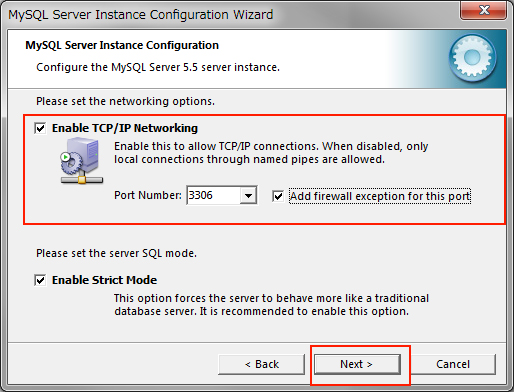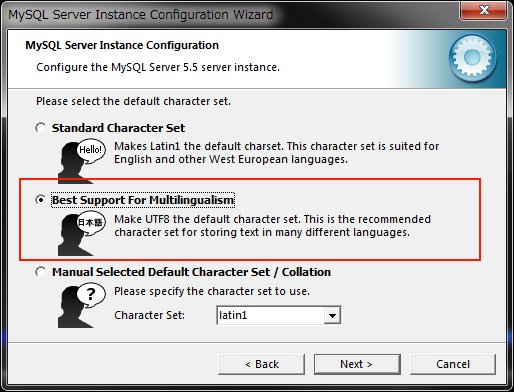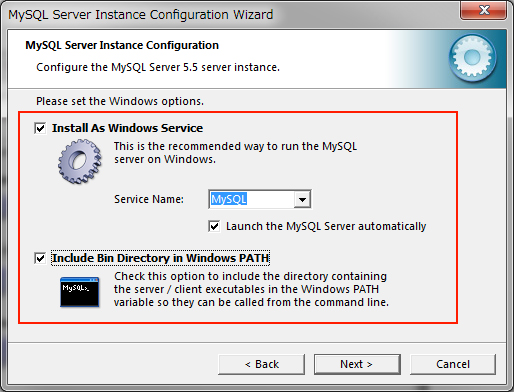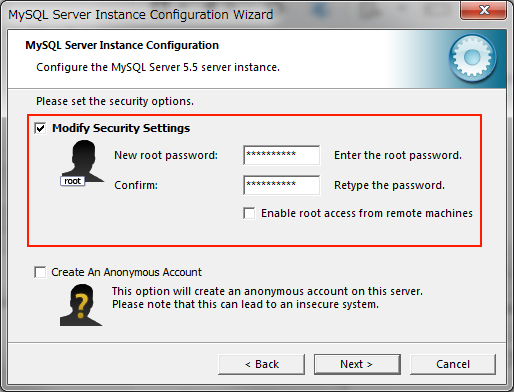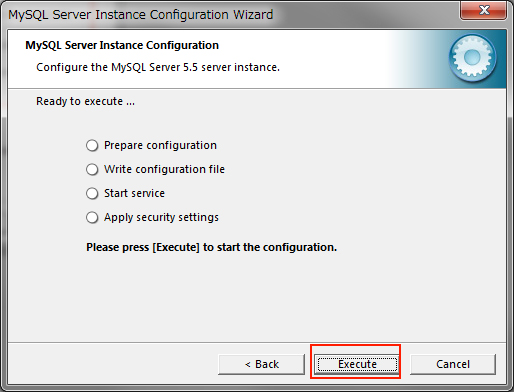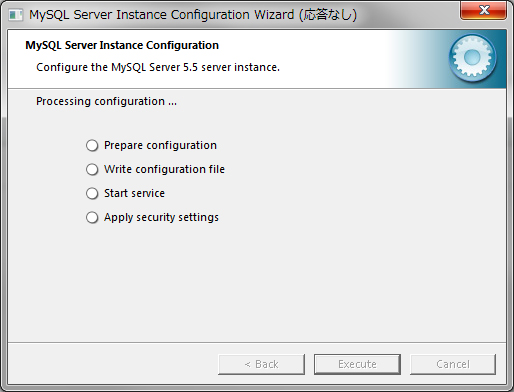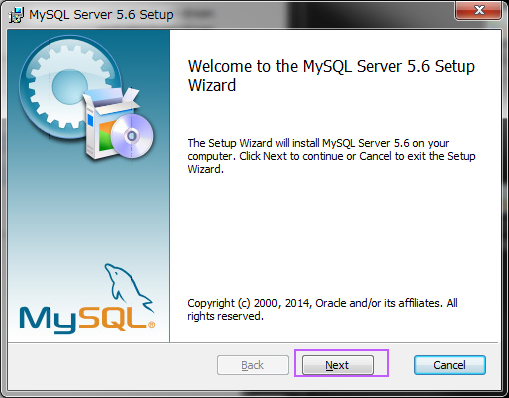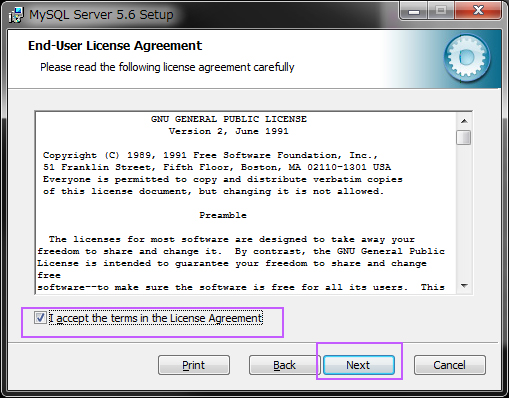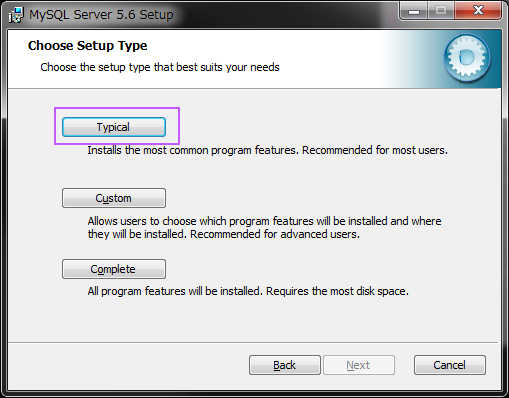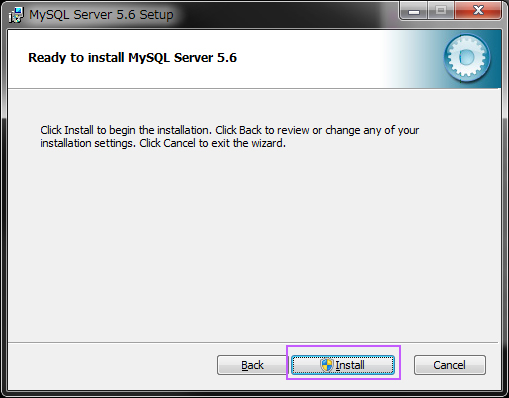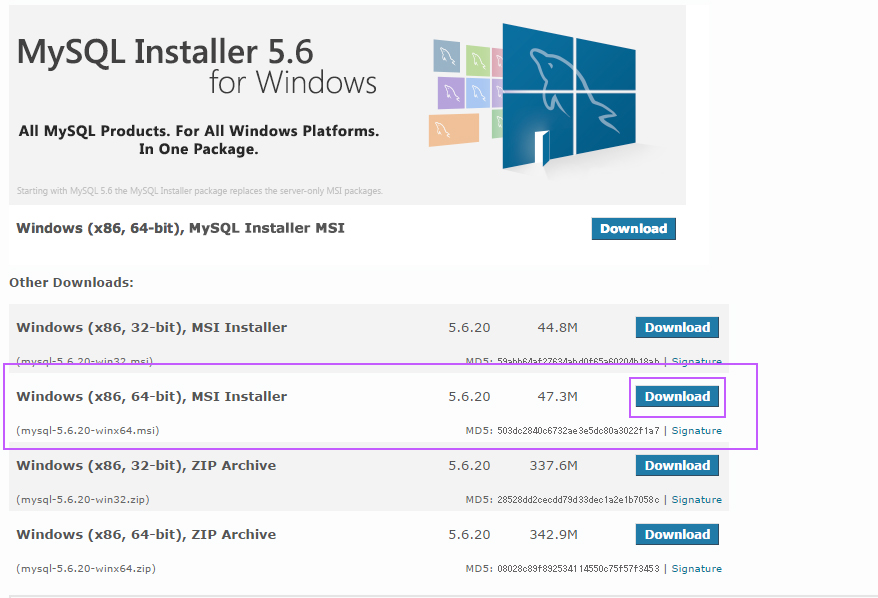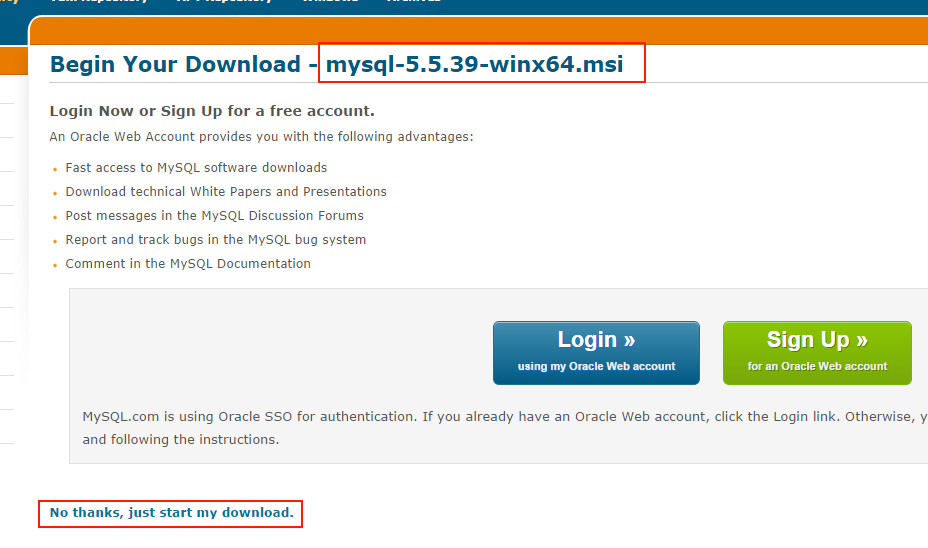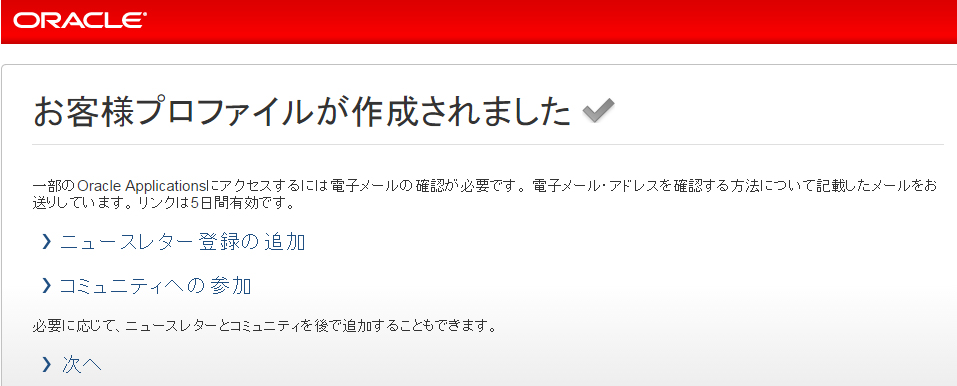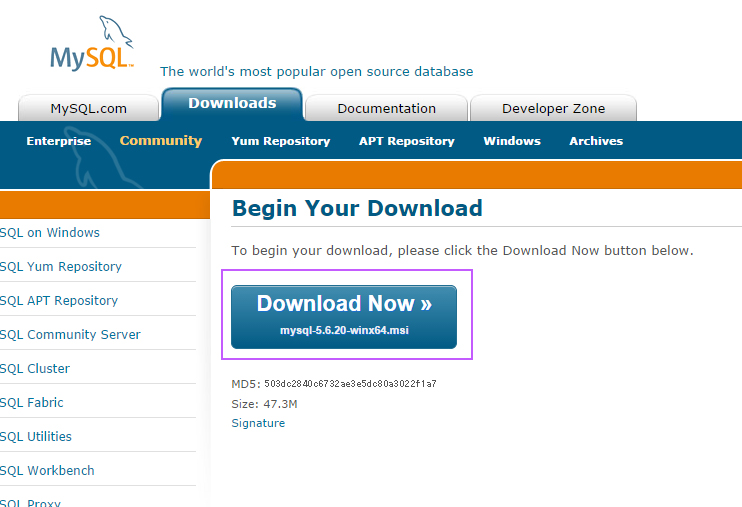関連したメモ
- Windows7にMySQLをインストールする①
- Windows7にMySQLをインストールする②
- Windows 7 にApache2.2.25をインストールする
- MySQL mysql-5.5.39-winx64.msi をインストールする
mysql-5.5.39-winx64.msi を事前にダウンロードします。
5.6をWindows 7 にインストールしようとしてもうまくいきません。
安定板の5.5.39をインストールする事を強くおススメします。
インストールを行うと次の画面が表示されます。
Next > をクリックします。
次の画面でも再び Next > をクリックすると次の画面が表示されます。
Completed the MySQL Server 5.5 Setup Wizard
Launch the MySQL Instance Configuration Wizard にチェックが入っている事を確認し、 Finish をクリックします。
すると
Welcome to the MySQL Server Instance Configuration Wizard 1.0.17.0 という画面が起動するので Next > をクリックします。
MySQL Server Instance Configuration 画面が起動したら
Detailed Configuration にチェックが入っている事を確認し Next > をクリックします。
そこそこのアクセスを想定したWEBアプリの開発を行うのであれば Server Machineを選択し Next > をクリックします。
開発用でかつアクセス数が少ない場合には、 Developer Machine を選択します。
Multifunction Database にチェックを入れてNext > をクリックします。
MySQLのインストール先を選択します。通常はデフォルトのままで良いです。 Next > をクリックします。
同時接続数の想定値が20人位の場合には、
Decision Support(DSS)/OLAP を選択し Next > をクリックします。
リモート接続する必要がある場合は、Enable TCP/IP Networkingにチェックを入れます。また、ローカルで運用する場合にはチェックをはずします。リモート接続する場合は、ファイアウォールを開放してやる必要があるのでAdd firewall exception for this portにチェックをします。選択が終了したら、「Next」ボタンをクリックします。
MySQLの文字コード設定画面です。
Configure the MySQL Server 5.5 server instacne.
Best Support For Multilingualism
Make UTF8 the default character set.This is the recommended character set for storing text in many different languages.
を選択します。
Windows サービスとしてインストールするかと MYSQL の Bin ディレクトリをWindows PATH に含めるかどうかの選択画面です。両方にチェックをしてNext >をクリックします。
rootパスワードを入力します。
MySQLの場合、管理者のIDはroot です。別のマシンからコントロールしたい場合は、Enable root access from remote machinesにチェックをしてそうでない場合にはチェックをはずします。
チェックをしない事をおススメします。インストールで失敗する可能性があります。
最後にNext > をクリックします。
注意:以前のバージョンで は、Enable root access from remote machinesにチェックをするとインストールの最後で Error Nr. 1364 Field ‘authentication-string’ doesn’t have a default valueというエラーが発生するバグがありましたが、最近のバージョンでは解消されています。
ここまでの作業で MySQL の設定項目の入力が完了し設定の準備ができたという画面が表示されます。最後にExecuteボタンをクリックします。
これを実行した時にフリーズしてしまう事があります。原因は不明です。